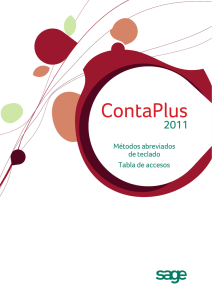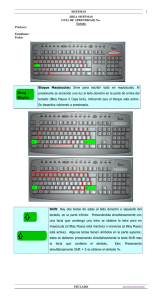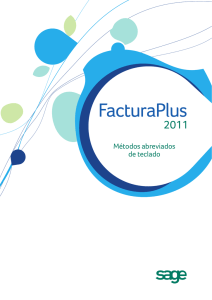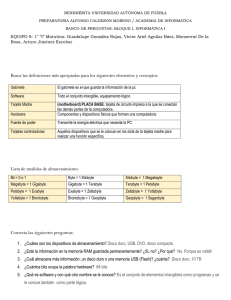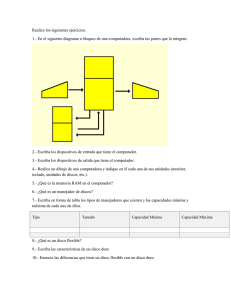NÚMEROS ENTEROS
Anuncio
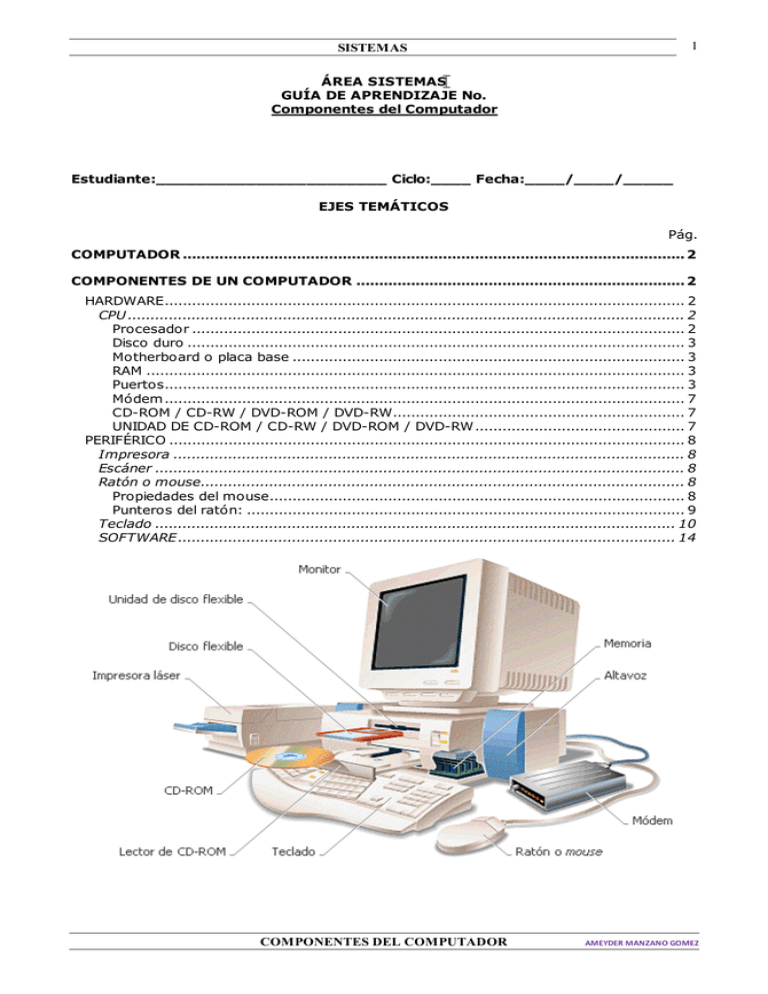
1
SISTEMAS
ÁREA SISTEMAS
GUÍA DE APRENDIZAJE No.
Componentes del Computador
Estudiante:_______________________ Ciclo:____ Fecha:____/____/_____
EJES TEMÁTICOS
Pág.
COMPUTADOR .............................................................................................................. 2
COMPONENTES DE UN COMPUTADOR ........................................................................ 2
HARDWARE .................................................................................................................. 2
CPU .......................................................................................................................... 2
Procesador ............................................................................................................ 2
Disco duro ............................................................................................................. 3
Motherboard o placa base ...................................................................................... 3
RAM ...................................................................................................................... 3
Puertos.................................................................................................................. 3
Módem .................................................................................................................. 7
CD-ROM / CD-RW / DVD-ROM / DVD-RW................................................................ 7
UNIDAD DE CD-ROM / CD-RW / DVD-ROM / DVD-RW .............................................. 7
PERIFÉRICO ................................................................................................................. 8
Impresora ................................................................................................................ 8
Escáner .................................................................................................................... 8
Ratón o mouse.......................................................................................................... 8
Propiedades del mouse........................................................................................... 8
Punteros del ratón: ................................................................................................ 9
Teclado .................................................................................................................. 10
SOFTWARE ............................................................................................................. 14
COMPONENTES DEL COMPUTADOR
AMEYDER MANZANO GOMEZ
SISTEMAS
2
COMPUTADOR
Sistema programable compuesto por elementos de hardware y software, gobernado por
una o más unidades de procesamiento y capaz de realizar tareas de cálculo como
operaciones aritméticas, lógicas y de control del flujo de entrada y salida de datos.
También se conoce por computadora, ordenador o calculador.
COMPONENTES DE UN COMPUTADOR
HARDWARE
En un sistema, es todo elemento en el que predominan los componentes físicos o
materiales. Por ejemplo, los discos, las memorias, los periféricos o las placas de soporte de
los procesadores en los equipos informáticos. Concepto opuesto a software, también se
conoce por equipo físico y soporte físico.
CPU
Unidad central de proceso o UCP (conocida por sus siglas en inglés, CPU),
circuito microscópico que interpreta y ejecuta instrucciones. La CPU se
ocupa del control y el proceso de datos en las computadoras.
Generalmente, la CPU es un microprocesador fabricado en un chip, un único
trozo de silicio que contiene millones de componentes electrónicos.
Procesador
El procesador es el cerebro del sistema, encargado de procesar
toda la información. Es el componente donde es usada la
tecnología más reciente. Existen en el mundo sólo cuatro
grandes empresas con tecnología para fabricar procesadores
competitivos para computadoras: Intel (que domina más de un
70% del mercado), AMD, Vía (que compró la antigua Cyrix) e
IBM, que fabrica procesadores para otras empresas, como
Transmeta.
Algunos de los modelos más modernos, y los cuales cuentan
con la tecnología más avanzada de la actualidad son el Intel Core
COMPONENTES DEL COMPUTADOR
AMEYDER MANZANO GOMEZ
3
SISTEMAS
Sandy Bridge en sus variables i3, i5 e i7, el AMD Fusion y FX, los cuales pueden incorporar
hasta 8 núcleos.
Disco duro
Es el dispositivo de almacenamiento secundario que usa varios
discos rígidos cubiertos de un material magnéticamente
sensible. Está alojado, junto con las cabezas de lectura, en un
mecanismo sellado en forma hermética, en el que se guardan
los programas y todos los archivos creados por el usuario
cuando trabaja con esos programas. Entre más capacidad
tenga un disco duro, más información y programas puede
almacenar en el PC.
La capacidad del disco duro se mide en gigabytes (GB). Un GB
equivale a 1.024 megabytes (MB) aproximadamente.
Motherboard o placa base
Placa base, en informática, la
placa principal que contiene los
componentes fundamentales de
un sistema de computación.
Esta
placa
contiene
el
microprocesador o chip, la
memoria principal, la circuitería y
el controlador y conector de
bus.
RAM
Es una memoria de almacenamiento temporal, donde el
microprocesador coloca las aplicaciones que ejecuta el usuario y
otra información necesaria para el control interno de tareas; su
contenido desaparece cuando se apaga el ordenador o
computadora.
Puertos
Es el lugar donde se intercambian datos con otro dispositivo. Los microprocesadores
disponen de puertos para enviar y recibir bits de datos; dependiendo de cómo se realice la
transmisión hablaremos de puertos serie (o puertos COM), puertos paralelo (o puertos
LPT) y, más recientemente, puertos PS/2 y puertos USB (Universal Serial Bus).
El orden de ubicación de los puertos puede variar de un equipo a otro.
COMPONENTES DEL COMPUTADOR
AMEYDER MANZANO GOMEZ
SISTEMAS
4
CABLE Y CONECTOR PS/2 O MINI-DIN (color verde para el ratón y morado para el
teclado)
CABLE Y CONECTOR SERIE (módems o ratones)
COMPONENTES DEL COMPUTADOR
AMEYDER MANZANO GOMEZ
SISTEMAS
5
CONECTOR Y CABLE PARALELO (impresora)
CONECTOR Y CABLE USB DE TIPO A, B Y MINI-USB (cámaras digitales, impresoras,
teclados, ratones, discos duros, memorias USB, celulares, en general dispositivos USB)
COMPONENTES DEL COMPUTADOR
AMEYDER MANZANO GOMEZ
SISTEMAS
6
CONECTOR Y CABLE FIREWIRE O IEEE 1394 (dispositivos multimedia)
CONECTOR Y CABLE RGB (monitor, video beam)
CONECTOR Y CABLE DVI (monitores de cristal líquido de pantalla plana y los proyectores
digitales)
CONECTORES Y CABLE DE SONIDO (el color rosa para el micrófono, el verde para la
salida de audio, es decir, los altavoces y el azul para la entrada de audio [equipos de audio])
COMPONENTES DEL COMPUTADOR
AMEYDER MANZANO GOMEZ
SISTEMAS
7
CONECTOR Y CABLE ETHERNET RJ-45 (red)
Módem
Es un dispositivo que conecta una
computadora
con
una
línea
telefónica y permite intercambiar
información con otro ordenador a
través de dicha línea. Todos los
ordenadores que envían o reciben
información
deben
estar
conectados a un módem. Los hay
externos e internos.
CD-ROM / CD-RW / DVD-ROM / DVD-RW
Disco de material magnético que permite almacenar gran cantidad de
información (CD-ROM y CD-RW aproximadamente 700 MB, DVD-ROM y
DVD-RW aproximadamente 4,7 GB).
UNIDAD DE CD-ROM / CD-RW / DVD-ROM / DVD-RW
La unidad de CD-ROM sirve para leer los discos compactos,
sean estos programas, música o material multimedia
(sonidos, imágenes, textos), como las enciclopedias y los
juegos electrónicos. La velocidad de esta unidad depende de
dos factores: la tasa de transferencia de datos y el tiempo
de acceso.
La tasa de transferencia de datos se refiere a la cantidad de
datos que la unidad de CD ROM puede enviar al PC en un
segundo. Esa tasa se mide en kilobytes por segundo (kbps)
y se indica con un número al lado de un X, por ejemplo: 16X,
24X o 48X. Mientras más X, mayor velocidad.
El tiempo de acceso se refiere a lo que tarda el proceso completo.
El CD-ROM es el soporte adecuado para manejar documentos más complejos, como
imágenes o sonido con alta calidad, pues su capacidad es equivalente a casi 500 disquetes.
Es un soporte de sólo lectura; no se puede borrar y volver a grabar la información en él;
aunque el CD-RW (regrabable) sí permite borrar y reescribir información.
El DVD-ROM tiene una gran capacidad, equivalente a muchos CD-ROM. Es el soporte
adecuado para manipular grandes cantidades de información y, sobre todo, es el soporte
empleado para distribuir películas con imagen y sonido de calidad digital. Estas películas
pueden ser reproducidas tanto en un ordenador como en un aparato reproductor DVD
(parecido a un reproductor de vídeo). Como el CD-ROM, el DVD-ROM es sólo de lectura;
aunque el DVD-RW (regrabable) también permite borrar y reescribir información.
COMPONENTES DEL COMPUTADOR
AMEYDER MANZANO GOMEZ
SISTEMAS
8
PERIFÉRICO
Todo componente de un sistema informático gobernado por la unidad central de
procesamiento pero físicamente independiente de ésta.
Por ejemplo, en un
microcomputador son elementos periféricos: el teclado, la pantalla, el ratón, la impresora,
el escáner, etc.
Impresora
Dispositivo que permite obtener copia impresa en papel de la información generada por el
computador.
Escáner
Un digitalizador óptico (o escáner óptico) emplea
dispositivos fotosensibles para convertir imágenes (por
ejemplo, una fotografía o un texto) en señales
electrónicas que puedan ser manipuladas por la máquina.
Por ejemplo, es posible digitalizar una fotografía,
introducirla en una computadora e integrarla en un
documento de texto creado en dicha computadora.
Ratón o mouse
Dispositivo periférico de entrada de un sistema informático que
se utiliza para desplazar el cursor por la pantalla y, mediante
diversos botones, requerir la verificación de acciones específicas.
Propiedades del mouse
El mouse puede realizar varias acciones:
1. Señalar: es desplazar el mouse sobre una superficie, por ejemplo moverlo por la mesa.
Esto hace que el puntero, una flecha pequeña, se mueva en pantalla. Esto indica nuestra
ubicación en la pantalla y es como si tuviéramos una 'mano' dentro de la computadora
que nos permite realizar acciones a través del mouse.
COMPONENTES DEL COMPUTADOR
AMEYDER MANZANO GOMEZ
SISTEMAS
9
2. Clic: es presionar sobre uno de sus botones y soltarlo en seguida. (Es importante que el
mouse no se mueva cuando se hace clic.) Se puede hacer clic con el botón izquierdo o
con el derecho. (Algunos mouse vienen con un botón central también.)
Nota: Cuando se dice clic, siempre se refiere al botón iz quierdo, que es el principal, salvo
que se indique lo contrario. (Para los zurdos puede ser al revés si invierten las órdenes
del mouse.)
3. Doble clic: es presionar sobre el botón izquierdo (principal) dos veces con cierta
velocidad.
4. Arrastrar y soltar: consiste en pulsar con el botón principal sobre una palabra, icono u
objeto y, sin soltar el botón, mover el ratón a otro lugar, y entonces soltar el botón.
Verás como la palabra, icono u objeto ha sido arrastrado a ese lugar.
5. Clic en el botón secundario: Normalmente aparece un menú contextual con las opciones
más utilizadas según en la situación en que nos encontremos en cada momento. Por
ejemplo, si tenemos seleccionada una tabla, aparecerán las opciones más usadas en el
manejo de las tablas.
6. Ratón con rueda: Estos ratones permiten desplazarse por un documento o página web
moviendo la rueda. También permiten, al pulsar sobre la rueda entrar en un modo
especial que hace que nos desplacemos por las páginas del documento solo moviendo el
ratón.
Punteros del ratón:
Los más conocidos son:
Normal. El aspecto normal del puntero del ratón es una flecha (
tomar otras formas.
), pero puede
Ocupado. Tiene la forma de un reloj de arena (
). El ordenador esta procesando y no
permite hacer ninguna otra operación hasta que no acabe la actual.
Texto. Cuando estamos en un lugar en el que es posible escribir texto toma la forma de
un uno romano ( I ).
Punto de inserción. Tiene la forma de una línea vertical ( ). No confundir con el puntero
del ratón. El punto de inserción es el lugar donde se insertará la próxima letra que
escribamos. El punto de inserción se va desplazando solo según vamos introduciendo
texto, pero también se puede desplazar con las teclas de las flechas del teclado, y
también al hacer clic con el ratón se coloca en la posición donde esté el puntero.
COMPONENTES DEL COMPUTADOR
AMEYDER MANZANO GOMEZ
10
SISTEMAS
Teclado
El teclado, básicamente, permite introducir texto. Pero también realizar algunas cosas más.
El teclado de un computador contiene las teclas estándar de una máquina de escribir, así
como ciertas teclas especializadas, a saber CONTROL, ESCAPE, ENTER. Además puede
incluir un teclado numérico tipo calculadora y teclas de función. Igualmente se podrán
encontrar teclas cursoras (flechas) para desplazar el cursor en la pantalla (izquierda,
derecha, arriba, abajo).
El teclado posee cuatro zonas bien definidas:
Zona de teclado alfabético: Ocupa la parte más amplia del teclado, compuesta por
las letras que integran el alfabeto. Es similar al teclado de una máquina de escribir
tradicional.
Zona de teclado numérico: Ubicada en la parte derecha del teclado. Es similar al
teclado de una calculadora.
Zona de edición de página: Se ubica en la parte intermedia entre el teclado alfabético
y el numérico. Es muy útil para desplazarse en textos y editar documentos.
Zona de función: Se despliega en forma horizontal en la parte superior del teclado.
Las teclas de función sirven de 'atajos' para realizar ciertas tareas dentro de
aplicaciones. Estas teclas, F1, F2, ..., F12 permiten realizar funciones específicas en
cada programa. Como, por ejemplo, solicitar ayuda pulsando la tecla de función F1
21
23
24
1
F1
Esc
a
o \
“
2 @
!
1 |
Q
2
3
Bloq
Mayús
W
A
·
3 #
E
S
>
<
4
F2
Z
D
X
F3
F4
$
4
%
5
R
F
C
F5
&
6 ¬
T
Y
G
V
H
B
F6
/
7
F7
U
J
N
F8
)
9
(
8
Alt
Control
22
I
O
K
M
L
;
,
¿
¡
?
‘
^
` [
P
*
+ ]
Insert
Inicio
Re
Pág
Bloq
Num
Supr
Fin
Av
Pág
7
Inicio
8
4
5
6
2
3
:
.
9
8
Num
Lock
1
Fin
Alt Gr
7
6
Pausa
Inter
Caps
Lock
Scroll
Lock
/
*
-
9
Re Pág
+
}
0
Ins
Control
COMPONENTES DEL COMPUTADOR
5
16
Bloq
Despl
Ç
Ñ
17
18
Impr
Pant
Pet Sis
F9 F10 F11 F12
=
0
19
20
11
10
.
Supr
I
N
T
R
O
AMEYDER MANZANO GOMEZ
13
12
Av Pág
15
14
11
SISTEMAS
Funciones especiales de algunas teclas
Ref.
1
Tecla
ESC
ESCAPE
Tab
2
3
Bloq Mayus
Caps Lock
4
Shift
FUNCIÓN
Se utiliza como una tecla funcional y suele ser definida por el
programa que se esté ejecutando. Generalmente permite al
usuario salir de un comando o del programa mismo.
Tabulador.
Avanza
horizontalmente.
un
cierto
número
de
espacios
Sirve para escribir todo en mayúsculas. Al presionarla se enciende
una luz al lado derecho en la parte de arriba del teclado (Caps
lock), indicando que el bloque esta activo. Se desactiva volviendo
a presionarla.
Hay dos teclas de estas al lado derecho e izquierdo del teclado, en
la parte inferior. Presionándola simultáneamente con una tecla
que contenga una letra se obtiene la letra pero en mayúscula.
Algunas teclas tienen símbolos en la parte superior, estos se
obtienen presionando simultáneamente la tecla Shift mas la tecla
que contiene el símbolo. Ejm: Presionando simultáneamente Shift
+ 5 se obtiene el símbolo %.
6
Control
Ctrl
Combinada con otras teclas se utiliza para los atajos del teclado.
5
Para acceder rápidamente al menú de inicio
7
8
9
10
11
12
13
14
ALT
Combinada con números generan caracteres especiales.
Alterna
Barra
Crea espacios entre palabras (corriendo el cursor hacia la
espaciadora derecha).
Activa la tercera función de una tecla. Presionándola
simultáneamente con ciertas teclas, se obtienen los símbolos que
Alt Gr
se encuentran al lado inferior derecho.
Ejm: Presionado simultáneamente Alt Gr + 2 se obtiene @
Presionando esta tecla y después una tecla con una vocal, se
obtienen las diferentes vocales tildadas. Ejm: á, é, í, ó, ú
Presionando simultáneamente Shift mas esta tecla y una vocal, se
obtiene la diéresis en las vocales. Ejm: ä, ë, ï, ö, ü
Presionando simultáneamente Alt Gr mas esta tecla se obtiene la
llave. Ejm: {
¨
´ {
Enter o
Intro
Retroceso
Backspace
Cursores
15
Bloq Num
Num Lock
16
Luces
indicadoras
Abre el menú contextual, igual que el botón secundario del ratón.
Para ejecutar una tarea. En los procesadores de texto, sirve para
iniciar un nuevo párrafo o renglón. En algunos computadores se
denomina RETURN.
Borra el caracter a la izquierda del cursor.
Para mover el cursor por el texto.
Activa el teclado tipo calculadora que contiene las teclas de dígitos
decimales (0-9), y algunas teclas adicionales como el punto
decimal, signos de suma, resta, multiplicación y división, también
la tecla INTRO o ENTER, al desactivarlo se activan las teclas de
flechas, mas otras como Inicio, Fin, Re Pag, Av Pag, Ins y Supr. Si
la luz indicadora (Num lock) al lado derecho en la parte de arriba
del teclado está encendida, indica que el bloque está activo; se
desactiva volviendo a presionar la tecla Bloq Num.
Indican si están activadas las funciones de Num Lock, Caps Lock,
Scroll Lock
COMPONENTES DEL COMPUTADOR
AMEYDER MANZANO GOMEZ
12
SISTEMAS
Ref.
17
18
19
20
21
22
23
24
Tecla
Av Pág
Page Down
Re Pág
Page Up
Fin
End
Inicio
Home
Supr
Delete
FUNCIÓN
Avanza un pantallazo.
Retrocede un pantallazo.
En un procesador de texto, el cursor va al final de la línea de
párrafo.
En un procesador de texto, el cursor va al inicio de la línea de
párrafo.
Borra el caracter a la derecha del cursor; también borra el texto,
párrafo u objeto seleccionado.
Si esta activada, permite insertar uno o más caracteres entre dos
Insert
caracteres ya escritos , en caso contrario, es decir, si esta
Ins
desactivada empezará a borrar los caracteres de la derecha a
medida que se escribe.
Esta tecla tiene como función tomar una foto a lo que se
encuentra en pantalla, es decir, al presionar esta tecla en un
Print Screen
determinado
momento
el computador guardará en el
/ SysRq
Portapapeles de Windows la imagen que muestra la pantalla en
ese momento, pudiendo pegarla como imagen en cualquier
programa que lo permita como Paint, Microsoft Photo Editor, etc.
Teclas de
Permiten ejecutar acciones rápidamente. Por ejemplo presionando
función
F1 se puede acceder a la ayuda de los programas.
Caracteres especiales
A continuación se presenta una tabla de caracteres especiales que servirán en caso que el
teclado no los tenga.
Caracter
!
#
%
&
(
)
:
;
<
=
>
?
@
Teclas
ALT
ALT
ALT
ALT
ALT
ALT
ALT
ALT
ALT
ALT
ALT
ALT
ALT
ALT
+
+
+
+
+
+
+
+
+
+
+
+
+
+
33
35
37
38
40
41
45
58
59
60
61
62
63
64
Caracter
Teclas
\
]
^
{
|
}
~
ñ
Ñ
º
¿
½
¼
«
ALT + 92
ALT + 93
ALT + 94
ALT + 123
ALT + 124
ALT + 125
ALT + 126
ALT + 164
ALT + 165
ALT + 167
ALT + 168
ALT + 171
ALT + 172
ALT + 174
NOTA: La tecla Alt se deja presionada mientras se marcan los números y se suelta de
última.
COMPONENTES DEL COMPUTADOR
AMEYDER MANZANO GOMEZ
13
SISTEMAS
Otros periféricos
CAMARA WEB
CAMARA DIGITAL
MEMORIA USB
GAME PAD
JOSTICK
MANOS LIBRES
ALTAVOCES
MICROFONO
ESCÁNER
RATÓN O MOUSE
TECLADO
IMPRESORA
REPRODUCTOR
MP3/MP4
FILMADORA
TABLETA
DIGITALIZADORA
SUBWOOFER
LÁPIZ ÓPTICO
PALM
IPOD
TELÉFONO
CELULAR
MINICOMPONENTE
TELEVISOR
DISCO DURO
EXTERNO
DVD
COMPONENTES DEL COMPUTADOR
AMEYDER MANZANO GOMEZ
14
SISTEMAS
MEMORIAS FLASH
LECTOR MEMORIAS
VIDEO BEAM
SOFTWARE
Se refiere a todos los programas, lenguajes y procedimientos para que el computador
pueda realizar cualquier tipo de tarea, está guardado en un disco duro, CD, DVD u otro
medio de almacenamiento.
COMPONENTES DEL COMPUTADOR
AMEYDER MANZANO GOMEZ
Control
S
Bloq
A
Mayús
Z
W
Q
>
<
“
2 @
|
a
o \
!
1
F1
Esc
Alt
X
D
E
·
3 #
F2
$
4
F3
C
F
R
%
5
F4
V
G
T
B
H
Y
/
&
6 ¬ 7
F5
N
J
U
F6
(
8
M
K
I
F7
)
9
;
,
L
O
F8
=
0
:
.
^
` [
Alt Gr
Ñ
P
?
‘
F9
¿
¡
Ç
*
+ ]
}
Control
F10 F11 F12
Supr
Insert
Impr
Pant
Pet Sis
Fin
Inicio
Bloq
Despl
0
Ins
2
.
Supr
Av Pág
3
6
5
4
1
Fin
Re Pág
9
8
7
Inicio
*
Av
Pág
/
Caps
Lock
Bloq
Num
Num
Lock
Re
Pág
Pausa
Inter
I
N
T
R
O
+
-
Scroll
Lock
SISTEMAS
15
COMPONENTES DEL COMPUTADOR
AMEYDER MANZANO GOMEZ